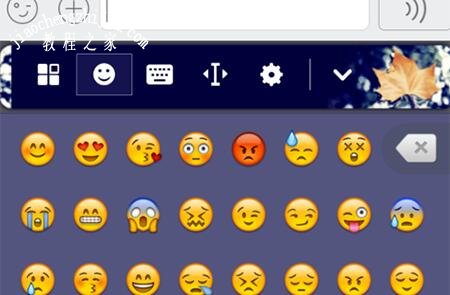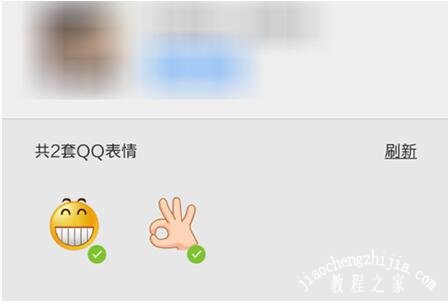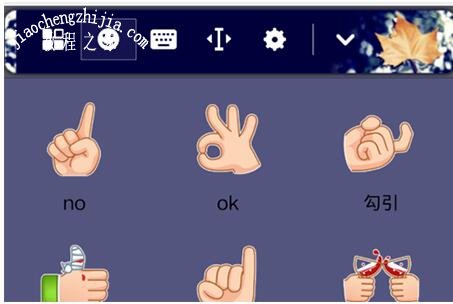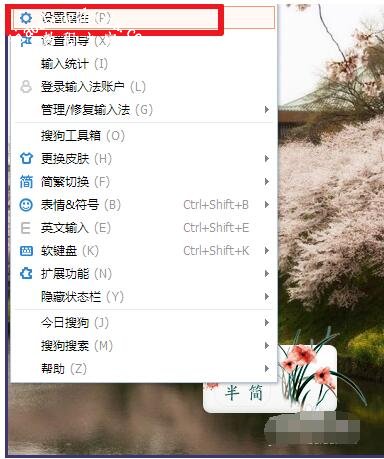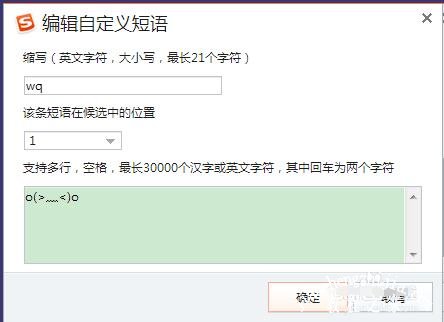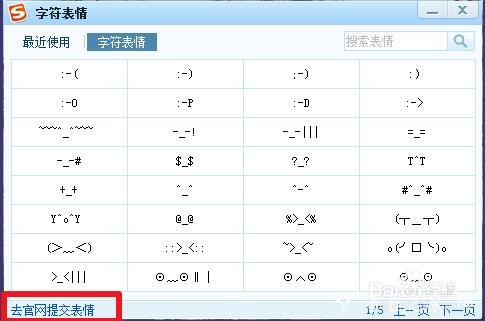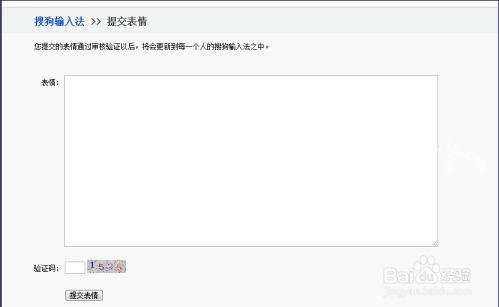搜狗输入法是当下最热们的输入法之一,很多用户在使用QQ聊天时,基本上使用的都是这个输入法,很多用户聊天时都喜欢输入文字带上表情,那么我们怎么设置搜狗输入法和QQ表情同步呢?同步之后就可以快速输入各种表情包了,下面教程之家网为大家带来搜狗输入法同步QQ表情的步骤方法,不知道怎么同步的朋友可以进入教程之家网了解下。
搜狗输入法同步QQ表情
1、首先我们进入到QQ聊天客户端,在客户端上打开一个聊天窗口,在该窗口点击弹出输入框,选择QQ表情。
2、接着我们点击右下角的QQ图标,接着便会转入到表情的授权界面。
3、在授权界面,我们点击“授权并登陆”按钮即可进行授权了。
4、授权完毕,我们就可以通过搜狗输入法的表情栏点击发送QQ表情了。
好了,关于搜狗输入法同步QQ表情的步骤方法就分享到这了,下面小编为大家介绍下搜狗输入法怎么添加自定义表情,感兴趣的朋友可以查看下面的步骤了解下。
搜狗输入法添加自定义表情
右击输入法面板,选择【设置属性】
然后点击【高级】就可以在右侧看到【自定义短语】,点击后面的【自定义短语设置】
然后添加新定义
输入你想要的缩写,就是使用时按什么键,选择位置,然后输入想要的字符,可以使表情或者文字,然后确定
使用的时候输入缩写就可以了
如果你想和所有的人分享你的表情,只要右击面板,选择【表情&符号】,选择【特殊符号】
然后选择【去官网提交表情】
输入表情提交,等待审核就可以饿了
关于搜狗输入法添加自定义表情的方法就分享到这了,希望可以给大家带来帮助,如果你还想了解更多关于搜狗输入法的使用技巧,可以进入教程之家网查询。